Animaties en overgangen in slides: kinderachtig of effectief?
Heb jij ook zo’n collega die met zichtbare, bijna kinderlijke trots zijn of haar laptop aansluit op het scherm? Je aanschouwt de onsamenhangende PowerPoint met duizelingwekkende animaties van bewegende, vaak lollig bedoelde afbeeldingen. Soms zelfs afgewisseld met rondvliegende, in rook opgaande tekstvakken. In het publiek slaakt men hoorbaar een zucht en is alle aandacht voor de inhoud, net als de tekstvakken op de slide, in rook op gegaan. Maar zijn animaties en overgangen in slides altijd slecht?
Deze ‘animatiedrift’ is enigszins te verklaren. Voor jonge generaties is het tegenwoordig vrij eenvoudig om filmpjes te ‘editen’ voor YouTube, Snapchat en Facebook met professioneel ogende overgangen en effecten. Hiervoor was lange tijd PowerPoint de enige tool om teksten, beelden en slides in beweging te krijgen, zonder dat je daar een professional voor hoefde te zijn. Daar worden veel amateurs enthousiast van! Programma’s als PowerPoint, Prezi en Keynote maken gretig gebruik van dit enthousiasme en kunnen gemakkelijk een visueel onderscheid maken tussen opvolgende versies van hun software door nóg flitsendere animaties en overgangen toe te voegen.
Geen animaties gebruiken? Toch wel!
In de wereld van slide design bestaan er meerdere opvattingen over animaties in slides. Een grote groep bant alle animaties uit zijn slides omdat dit alleen maar zou afleiden van de boodschap. Ik schaar mezelf liever tot de tweede groep die kijkt naar hoe het effect van een animatie jouw boodschap juist kan versterken.
Laat zien waar je over praat, niet wat er nog moet komen!
Animaties op een slide zorgen ervoor dat je niet alle informatie tegelijk aanbiedt aan het publiek. Een animatie kan bijvoorbeeld een bulletpoint, afbeelding of vorm per stuk laten verschijnen op het moment dat het jouw verhaal ondersteunt. Hierdoor zal het publiek niet overspoeld raken met informatie en kan het ook niet vooruit lezen op jouw verhaal.
Beperk je bij het kiezen van een animatie uit het animatie-menu tot een subtiele variant. Mijn favoriete animatie is ‘vervagen’. Dit zorgt ervoor dat een object geleidelijk verschijnt en niet in één keer. Zo herkent de toeschouwer beter welk onderdeel erbij gekomen is op de slide en voelt de toevoeging natuurlijker aan. Probeer weg te blijven bij alle animaties met een onverwacht effect als ‘invliegen’, ‘stuiteren’ of ‘wervelen’. Deze animaties leiden af en roepen vooral irritatie op. Daarnaast dragen ze zelden bij aan jouw boodschap. En ja, deze overtuigtip mag je doorsturen naar je collega’s.
Breng structuur aan met overgangen
Onderdelen toevoegen op een slide doe je met animaties, maar beweging tussen twee slides noem je een ‘overgang’. Deze zijn te vinden in het ‘overgangen-menu’ (ook wel ‘transities’). Slide-overgangen gebruik je niet voor de sier, maar om jouw publiek mee te nemen in de structuur van jouw verhaal.
Beperk je hierbij tot drie subtiele slide-overgangen:
- Duwen (naar boven): Hierbij duwt de opvolgende slide de huidige slide vanaf de onderkant uit beeld. Visueel lijkt het of je met jouw volgende slide dieper (camera lijkt naar onder te bewegen) ingaat op het onderwerp. Dit kun je gebruiken als je van een hoofdonderwerp overgaat naar een subonderwerp.
- Overvloeien: Hierbij vloeit een slide over in de volgende slide. Ook hier geldt dat het publiek makkelijker ervaart waar we vandaan komen en waar we naartoe gaan. Een tweede effect is dat je de indruk wekt dat je het nog wel over hetzelfde onderwerp blijft hebben.
- Duwen (naar links): Hierbij duwt de volgende slide de huidige slide links het scherm uit. Dit lijkt op hoe we foto’s swipen op een smartphone en vertelt ons brein dat we een nieuw onderwerp gaan behandelen. Dit effect kan dus goed werken om aan te geven dat je van sub- of hoofdonderwerp bent gewisseld.
Wees consistent en subtiel!
Zorg ervoor dat je je beperkt tot één, hooguit twee soorten subtiele animaties in een slide. Bijvoorbeeld ‘vervagen’ en eventueel ‘inschuiven’. Hierdoor voorkom je dat jouw animaties te veel (negatieve) aandacht trekken. Wees consistent met deze animaties in de rest van jouw presentatie.
Beperk je in de overgangen tussen slides tot maximaal drie variaties en kies alleen de overgangen die een functie hebben in jouw verhaal, bijvoorbeeld de drie die hierboven zijn beschreven. Kies bij twijfel of tijdgebrek alleen voor de overgang ‘overvloeien’ voor al jouw slides. Dan zit je altijd safe!
PS: Tip
Wil jij meer leren over hoe je het publiek geleidelijk meeneemt in jouw verhaal met behulp van een krachtige digitale presentatie? Op 7 november organiseren we de training Slide Design in Utrecht..
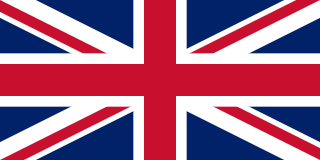




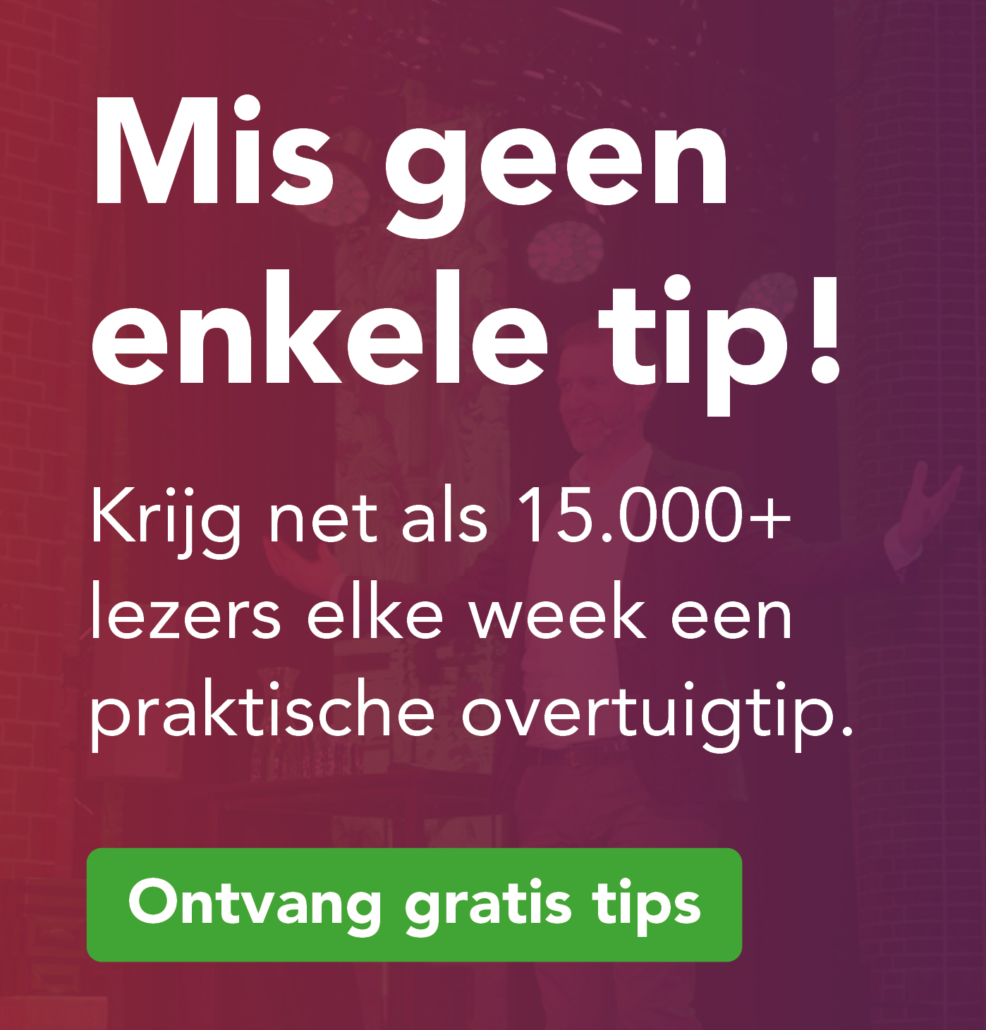

Uitstekende tip.
Aanvullend: Als ik een presentatie gebruik in een overleg via internet (b.v. Skype for Business), dan gebruik ik doorgaans voor beide situaties alleen de “harde” overgang omdat de timing van het overvloeien door de communicatiesoftware en beschikbare bandbreedte wordt beinvloed. Overgangen ogen dan al snel schokkerig wat gemakkelijk irritatie geeft.
Bedankt voor je reactie Ben! En we zijn het helemaal met je eens 🙂 Groet Franka – Customer Happiness Officer bij Debatrix